Formattare e installare xp su un netbook
Attenzione io non mi assumo nessuna responsabilità di qualsiasi genere.
Se avete preso un virus su un pc con lettore cd-dvd e lo volete formattare è molto semplice inserendo il cd di xp. Ma se avete un netbook dove il lettore cd-dvd non c'è cosa fate? Bene è molto facile perchè anzicchè installarlo dal dvd lo installeremo da una penna usb con capienza minima 1GB, come? seguite questi passaggi.Occorrente:
- Penna USB con capienza minima 1GB
- CD d'installazione windows xp (Home o professional è indifferente)
- 3GB di spazio libero sull'hard-disk
- Pacchetto USB_MultiBoot_10 disponibile per il download al link http://shared.siginetsoftware.com/wimb/USB_MultiBoot_10.zip
Step 1
Il procedimento di creazione della penna USB bootabile con Windows XP dev'essere condotto su un computer diverso dal netbook sul quale va installato il sistema operativo.Scompattate il pacchetto USB_MultiBoot_10.zip sull'hard disk del vostro computer, entrate nella cartella di destinazione e lanciate lo script USB_MultiBoot_10 (è sufficiente un doppioclick sull'icona):
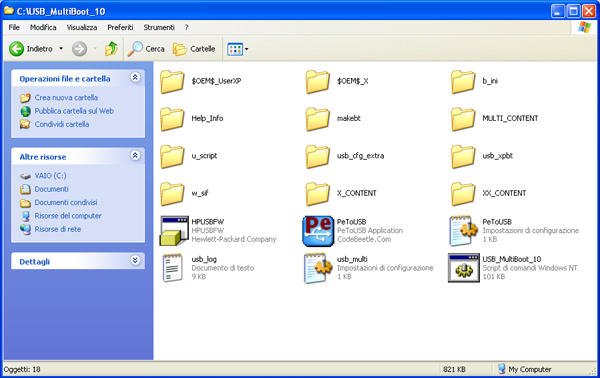
Step 2
Al prompt dei comandi premete un tasto qualsiasi per proseguire.A questo punto lo script vi offre tre alternative: formattare la penna USB con PeToUSB ("P"), formattare la pendrive con HP USB Disk Storage Format ("H") o saltare la fase della formattazione ("N"). Premiamo il tasto H e inviamo, non fosse altro perché il tool di HP è sulla cresta dell'onda da tanti anni e funziona ancora alla perfezione.
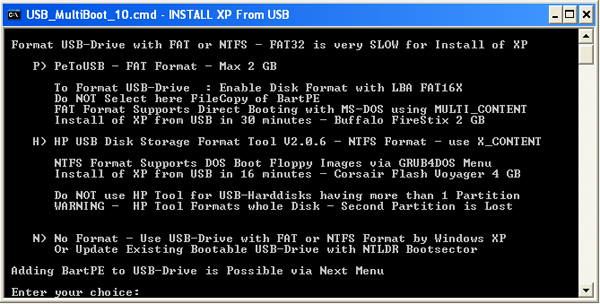
Step 3
Sull'interfaccia di HP USB Disk Strage Format Tool scegliamo la nosta penna USB dal box a cascata e lanciamo la formattazione. Al termine chiudiamo l'applicazione e torniamo a USB MultiBoot 10.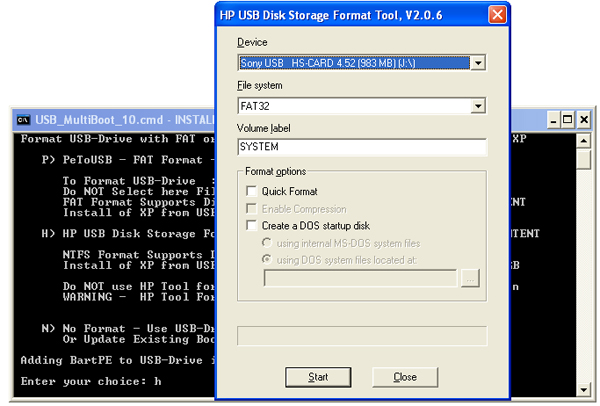
Step 4
Lo script passa ora ad una fase successiva, nella quale dobbiamo indicare la lettera del dispositivo sorgente (cioé il nostro masterizzatore contenente il CD di installazione di Windows XP) e il dispositivo di destinazione (la nostra penna USB).Inseriamo il CD di installazione di Windows XP nel lettore ottico, poi clicchiamo sul tasto "1" e inviamo. Sulla finestra che compare bisogna indicare il percorso esatto alla lettera del drive ottico contenente il CD di installazione. Nel nostro caso è "D:". Se USB MultiBoot 10 riconoscerà i file di setup di Windows all'interno del CD, allora vi chiederà una serie di informazioni di pre-configurazione. E' una sorta di setup anticipato di Windows in cui dovrete indicare nome utente, password di amministrazione, fuso orario, e il seriale della licenza di Windows.
Al termine, cliccate su "2" per inserire la lettera del dispositivo della vostra penna USB. Nel nostro caso è "J:".
Fatto, non vi resta che premere "3" per avviare la creazione della penna USB bootabile contenente tutto il necessario per l'insallazione di XP!. L'unica accortezza che possiamo consigliarvi è, se avete dimestichezza con l'OS Microsoft, di preconfigurare il file boot.ini per il vostro netbook, in modo tale da non avere problemi successivamente.
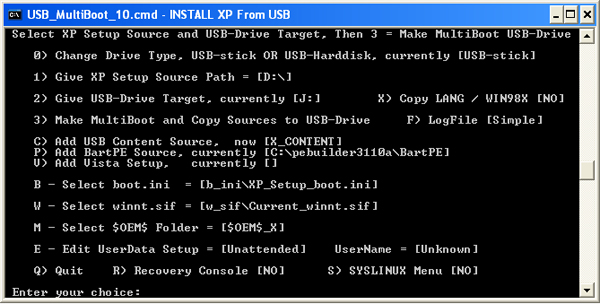
Step 5
Collegate la penna USB al vostro netbook, assicurandovi di bootare dalla penna e non da hard disk (su alcuni BIOS basta premere ESC per scegliere il dispositivo di boot, su altri dovrete entrare nel BIOS premedo F2 all'avvio e cambiare l'ordine dei dispositivi di boot).Comparirà una serie di opzioni di boot. Scegliete l'opzione 1 per installare Windows XP sul primo hard disk o SSD del netbook, e continuate nell'oridnario setup di Windows.
Se al termine avrete un errore di NTLDR o HAL.dll con ogni probabilità avrete inserito un file boot.ini mal configurato. Bootate nuovamente da pendrive, ma scegliete l'opzione 2 per accedere alla vostra installazione di Windows XP sul disco. Da lì potrete modificare boot.ini in modo corretto.
Il procedimento può essere ripetuto anche con una scheda di memoria SDHC o con un hard disk esterno USB.
Pubblicato da netbookitalia.it









0 commenti: